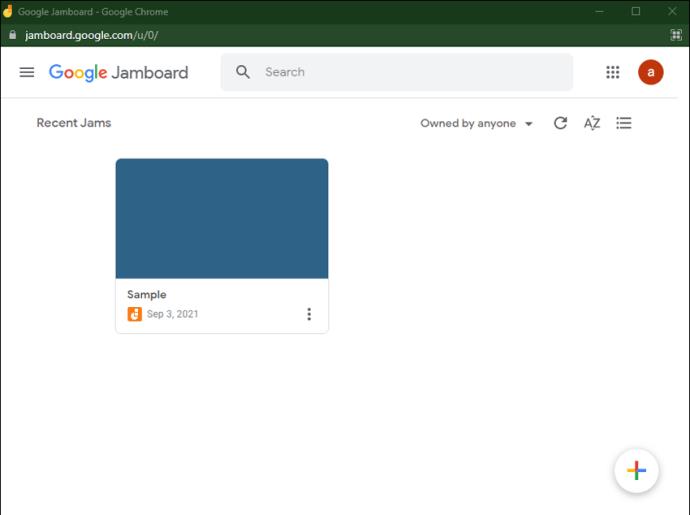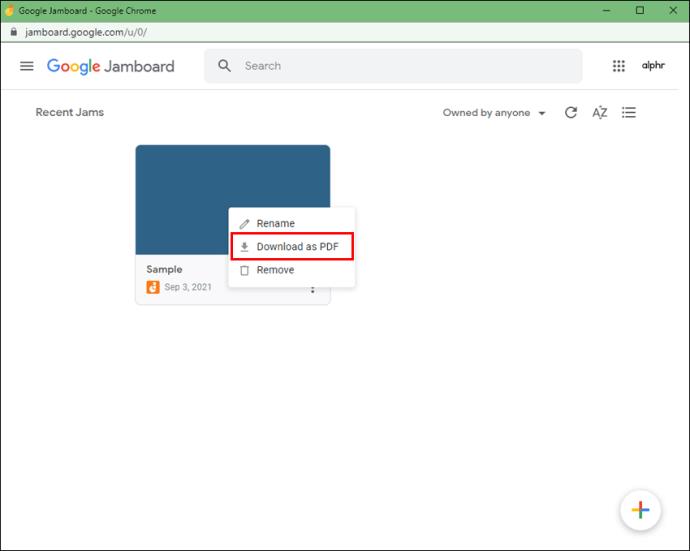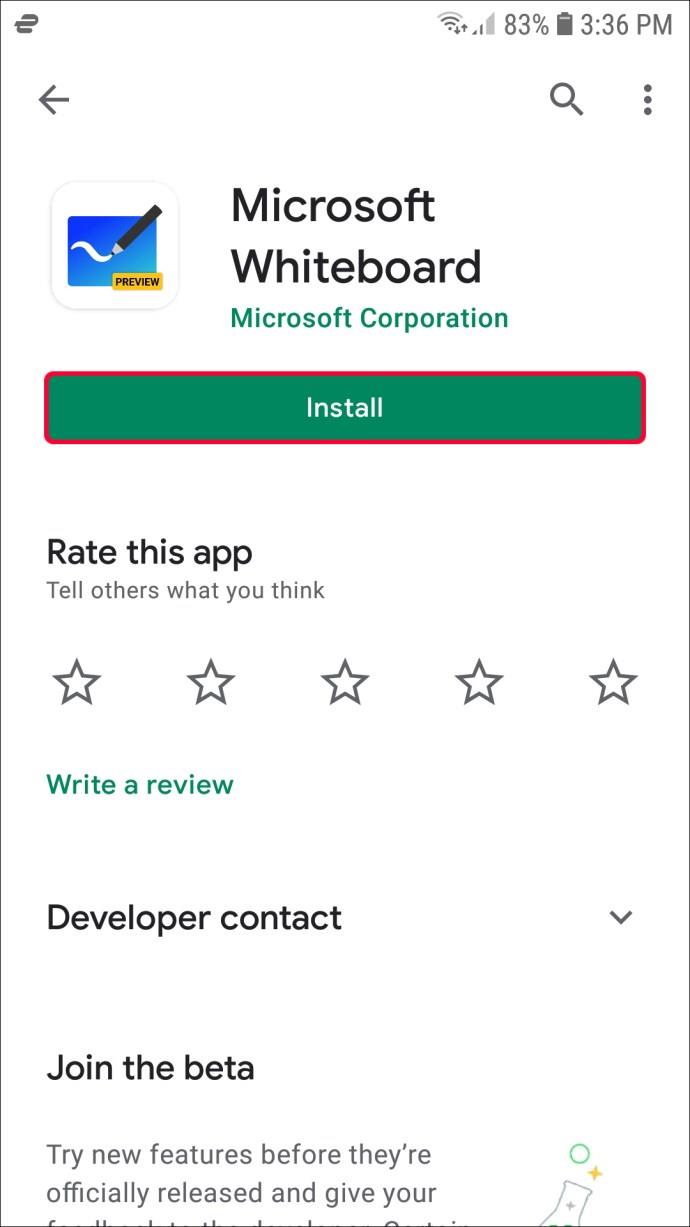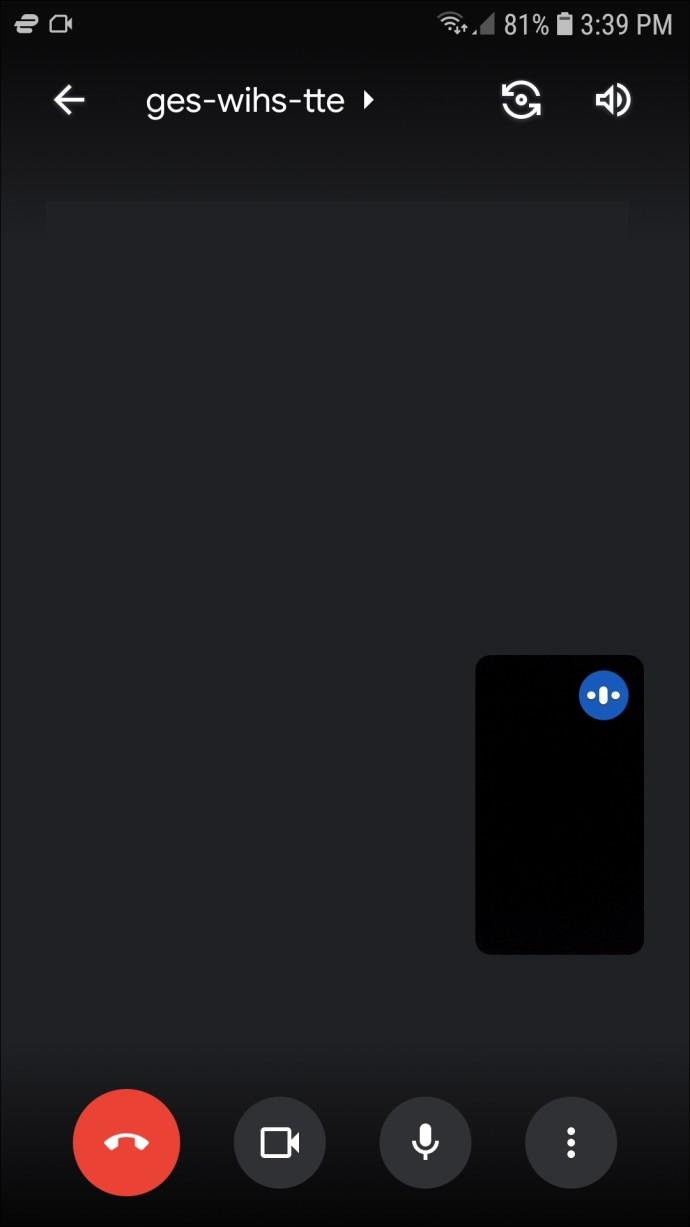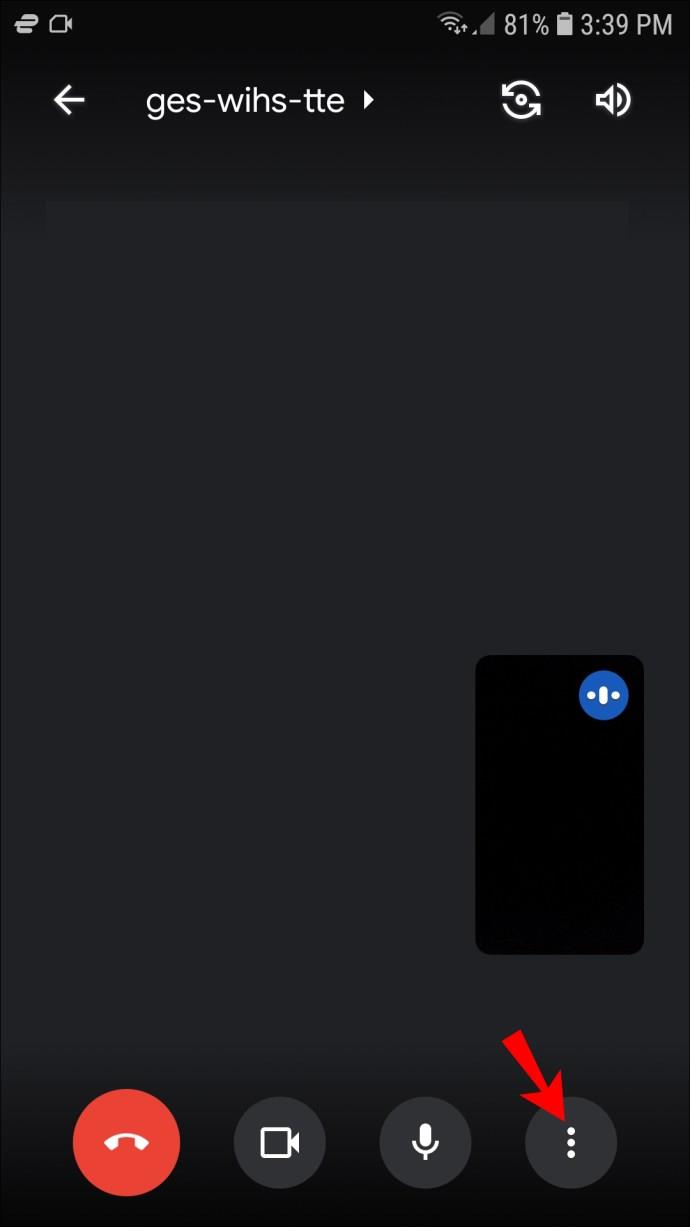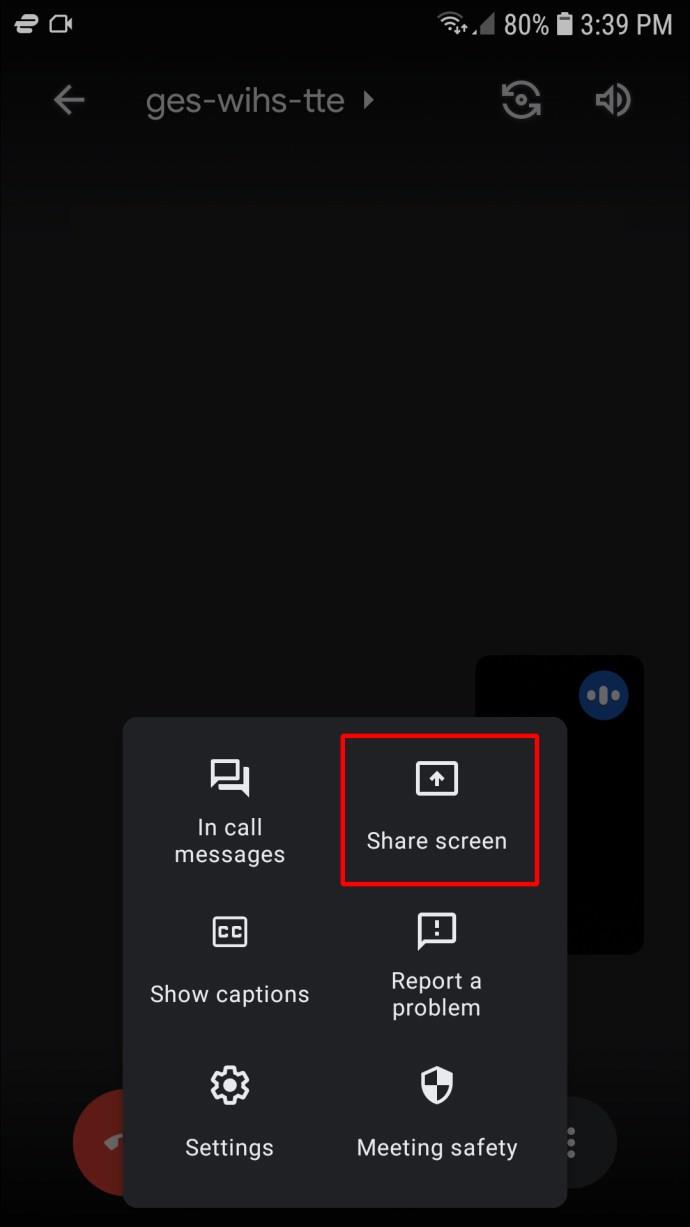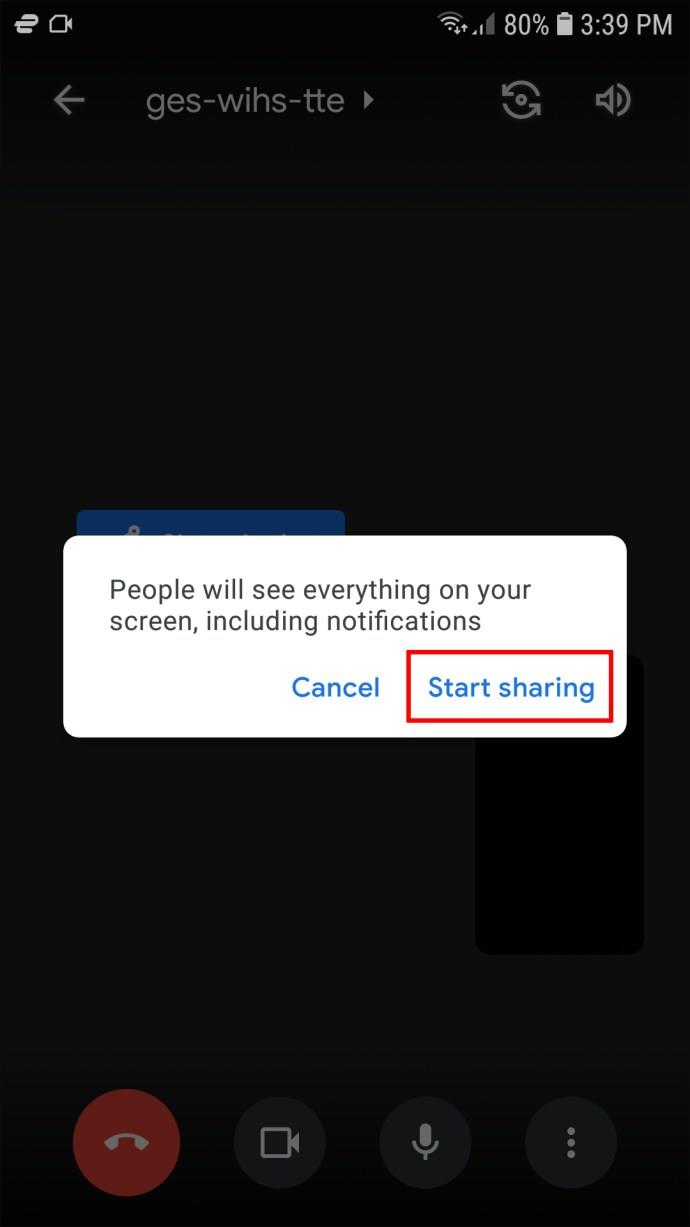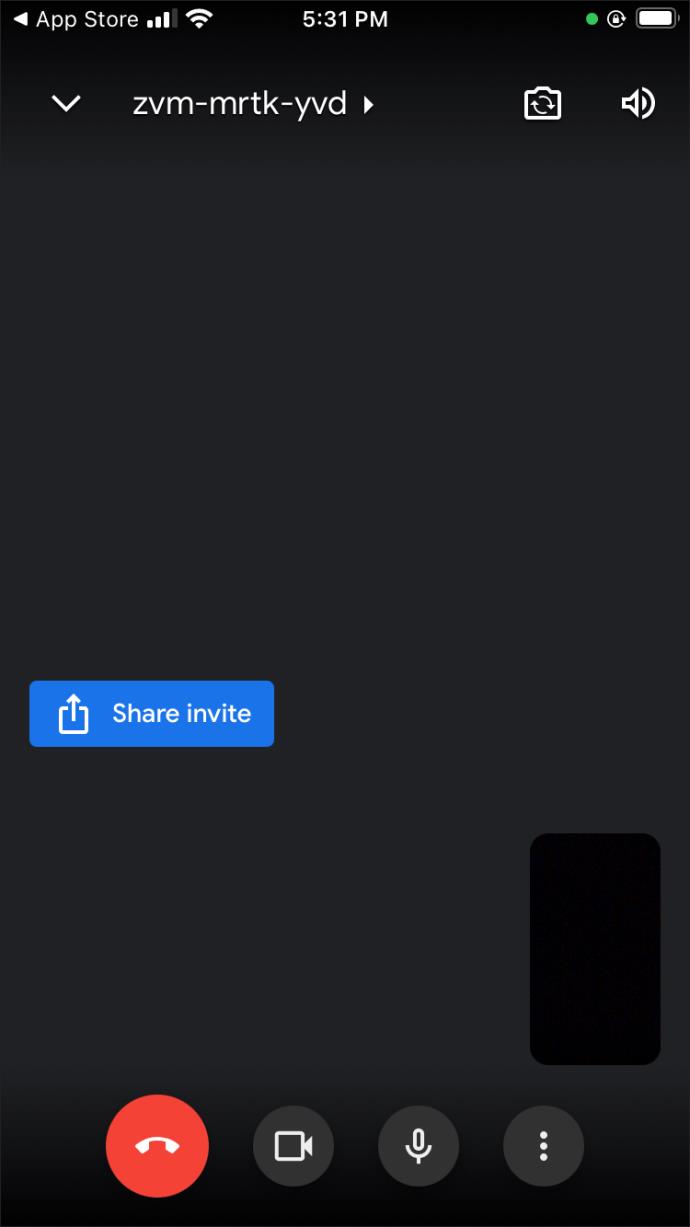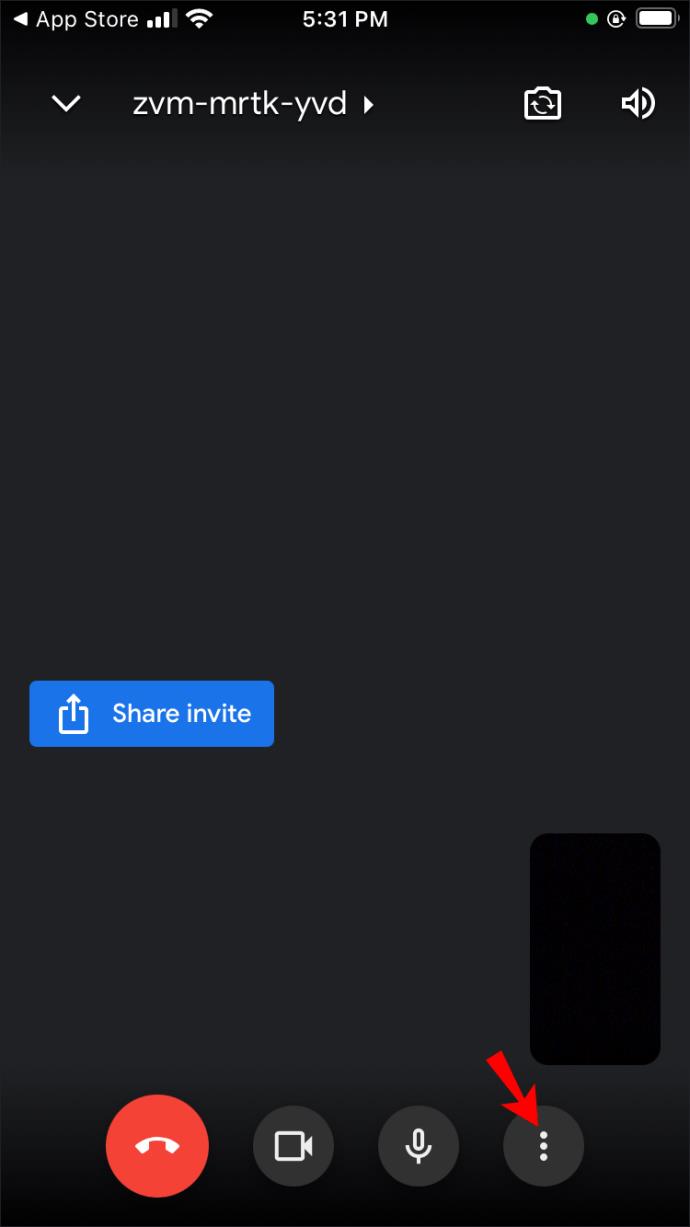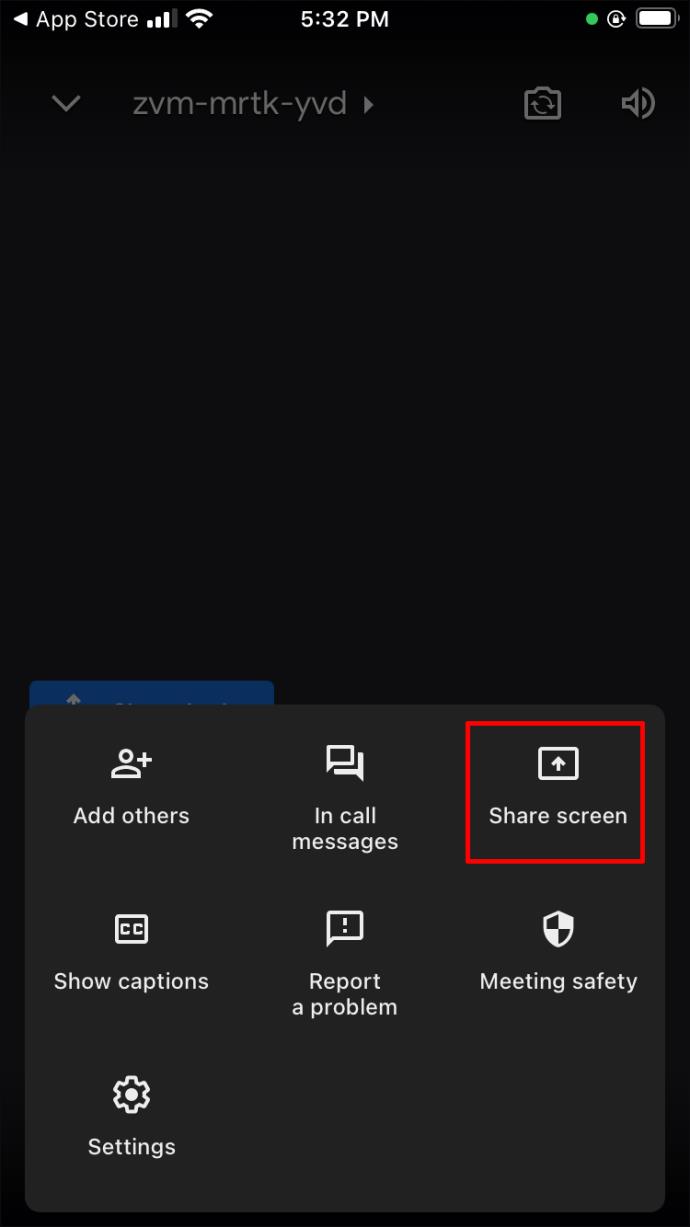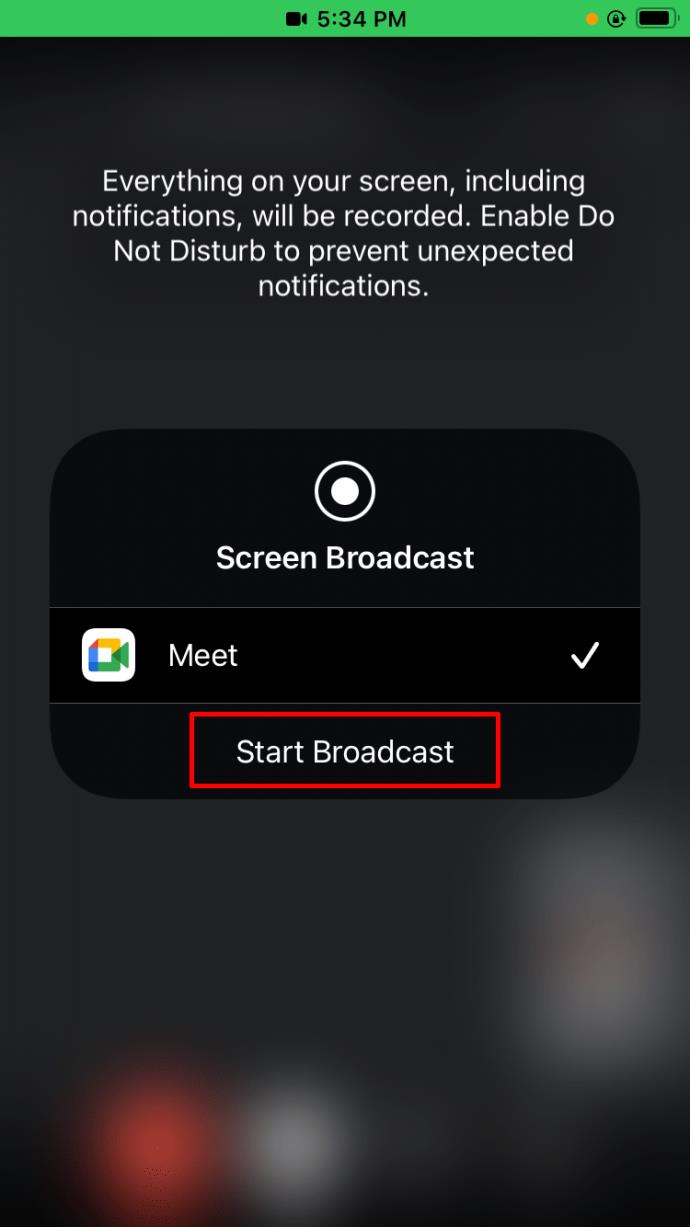डिवाइस लिंक
व्हाइटबोर्ड के बिना कंपनी की उचित बैठक की कल्पना करना कठिन है। और ऑनलाइन बैठकें कोई अपवाद नहीं हैं। ये बोर्ड एक शक्तिशाली विज़ुअलाइज़ेशन टूल के रूप में काम करके विचार-मंथन सत्रों को सुचारू रूप से चलाने में मदद करते हैं।

Google मीट में जैमबोर्ड नामक एक उत्कृष्ट अंतर्निहित टूल है जो उसी उद्देश्य को पूरा करता है। लेकिन आप वास्तव में Jamboard जैसे ऑनलाइन व्हाइटबोर्ड का उपयोग कैसे करते हैं?
सौभाग्य से, ऐसा करना कोई जटिल काम नहीं है, और यह लेख विषय के बारे में जानने के लिए सब कुछ साझा करता है। हम पीसी, आईफोन और एंड्रॉइड डिवाइस पर Google मीट में व्हाइटबोर्ड का उपयोग करने के लिए चरण-दर-चरण निर्देश और टिप्स प्रदान करेंगे।
पीसी पर Google मीट में व्हाइटबोर्ड का उपयोग कैसे करें
Google मीट कई सुविधाओं से भरा हुआ है, और व्हाइटबोर्ड टूल जैमबोर्ड सबसे अच्छे में से एक है। साथ ही, आपकी सदस्यता स्थिति की परवाह किए बिना, यह उपयोग करने के लिए पूरी तरह से मुफ़्त है।
Google Meet में व्हाइटबोर्ड का इस्तेमाल करने के लिए, आपको पहले एक वीडियो कॉल शुरू करनी होगी. अधिक विवरण के लिए नीचे दिए गए चरणों का पालन करें:
- Google मीट पर नेविगेट करें ।

- शामिल हों या एक नई बैठक शुरू करें।

- स्क्रीन के नीचे दाईं ओर से "गतिविधियां" बटन पर टैप करें। यह एक छोटा त्रिभुज, वर्ग और वृत्त वाला बटन है।

- "व्हाइटबोर्डिंग" पर क्लिक करें।

- दो विकल्पों में से चुनें। आप या तो "नया व्हाइटबोर्ड प्रारंभ करें" पर क्लिक करके एक नया व्हाइटबोर्ड बना सकते हैं या "ड्राइव से चुनें" पर क्लिक करके अपने ड्राइव से मौजूदा व्हाइटबोर्ड लोड कर सकते हैं।

व्हाइटबोर्ड अब मुख्य स्क्रीन पर दिखाई देगा।
जैसे ही आप व्हाइटबोर्ड लॉन्च करते हैं, मूलभूत एक्सेस अनुमतियों को समझना महत्वपूर्ण है:
- जैमबोर्ड साझा किए जाने के बाद सभी कैलेंडर-आमंत्रण प्रतिभागियों के साथ-साथ व्हाइटबोर्ड होस्ट के रूप में एक ही संगठन के प्रतिभागियों के पास संपादन पहुंच होती है।
- जो प्रतिभागी कैलेंडर आमंत्रण पर नहीं हैं, लेकिन संगठन का हिस्सा हैं, उनके पास मीटिंग में आमंत्रित किए जाने पर संपादन का एक्सेस होगा।
- शिक्षा के लिए Google कार्यक्षेत्र प्रतिभागियों के पास डिफ़ॉल्ट रूप से केवल देखने का एक्सेस होता है। इसे बदलने के लिए, आपको उन्हें संपादन की अनुमति देनी होगी। आपको उन प्रतिभागियों को भी एक्सेस देना होगा जो Jamboard शेयर किए जाने के बाद Google Meet से जुड़ते हैं.
ऐसा करने का तरीका यहां दिया गया है:
- एक नया जाम शुरू करो।
- मेनू खोलने के लिए तीन क्षैतिज रेखाओं पर क्लिक करें।
- "साझा करें" चुनें।

- व्यक्ति का ईमेल पता दर्ज करें और "भेजें" चुनें।

बुनियादी जैमबोर्ड उपकरण
एक बार जब आप मीट शुरू कर देते हैं और आपका जैमबोर्ड चालू हो जाता है, तो आपको स्क्रीन के नीचे एक टूलबार दिखाई देगा जो आपको अपने व्हाइटबोर्ड से इंटरैक्ट करने देता है।
आप टूलबार से "ड्रा" विकल्प चुनकर अपने जैम पर लिख या चित्र बना सकते हैं। आप "ड्रा" के अंतर्गत "सहायक ड्राइंग टूल" का चयन करके विभिन्न आकार भी जोड़ सकते हैं। यदि आप कोई नोट जोड़ना चाहते हैं, तो टूलबार से "नोट डालें" चुनें।
टूलबार से "इमेज चुनें" चुनकर इमेज डालें। आप छवि खोज, वेब खोज से छवि जोड़ सकते हैं, स्टिकर जोड़ सकते हैं या अपने कैमरे से तस्वीर ले सकते हैं।
जैम को PDF के रूप में भेजें
मीटिंग समाप्त होने के बाद Google Meet Jamboard के साथ एक अन्य सहायक सुविधा व्हाइटबोर्ड को PDF के रूप में भेज रही है। Jamboard से ऐसा करने का तरीका यहां दिया गया है:
- जाम खोलो।
- मेनू खोलने के लिए तीन क्षैतिज रेखाओं पर क्लिक करें और "प्रतिलिपि भेजें" चुनें।
- "सभी फ़्रेम (पीडीएफ)" या "वर्तमान फ़्रेम (पीएनजी)" के बीच चुनें।
- प्राप्तकर्ताओं का ईमेल पता दर्ज करें।
- "भेजें" पर क्लिक करें।
आप अपने कंप्यूटर से जैम भी साझा कर सकते हैं:
- वह जैम खोलें जिसे आप भेजना चाहते हैं।
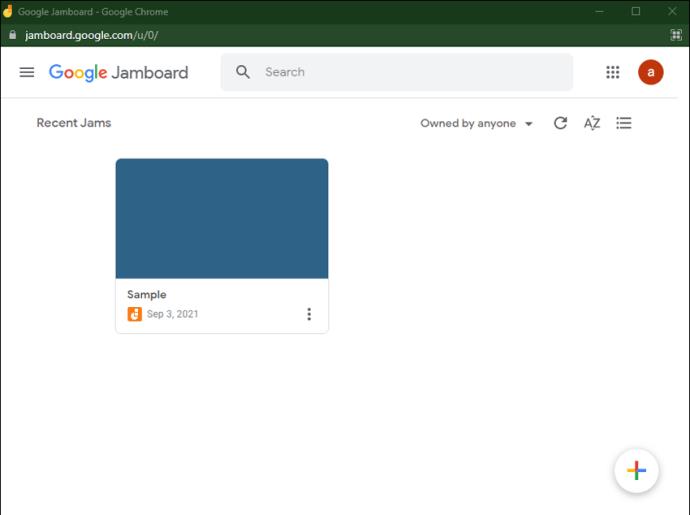
- तीन ऊर्ध्वाधर बिंदुओं पर क्लिक करें और "पीडीएफ के रूप में डाउनलोड करें" या "छवि के रूप में फ्रेम सहेजें" चुनें।
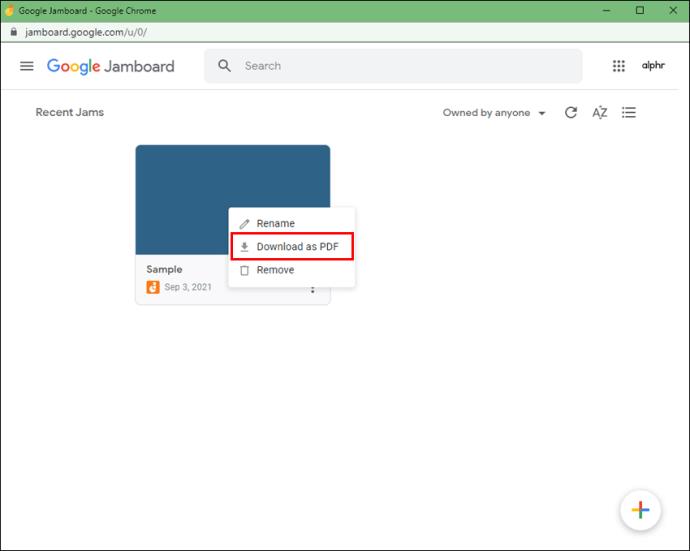
- फ़ाइल को Google मेल या किसी अन्य प्रोग्राम के माध्यम से भेजें।
IPhone पर Google मीट में व्हाइटबोर्ड का उपयोग कैसे करें
दुर्भाग्य से, Google मीट का व्हाइटबोर्ड अभी तक मोबाइल उपकरणों पर उपलब्ध नहीं है। आप या तो जैमबोर्ड ऐप या Google मीट ऐप का उपयोग कर सकते हैं, लेकिन आपको ऐसा अलग से करना होगा। और यदि आप अपने ब्राउज़र से Google मीट खोलने का प्रयास करते हैं, तो आपको इसके बजाय मीट ऐप पर रीडायरेक्ट कर दिया जाएगा।
यही कारण है कि यदि आपको Google के Jamboard का उपयोग करने और सभी को संपादन एक्सेस प्रदान करने की नितांत आवश्यकता है, तो अपने कंप्यूटर पर स्विच करना सबसे अच्छा है। यदि नहीं, तो आप अपने डिवाइस पर शेयर स्क्रीन फ़ंक्शन का उपयोग कर सकते हैं और Jamboard ऐप या किसी अन्य तृतीय-पक्ष टूल को अपने व्हाइटबोर्ड के रूप में उपयोग कर सकते हैं। आप अपने ऐप स्टोर से अलग-अलग ऐप डाउनलोड कर सकते हैं जिनमें व्हाइटबोर्ड टूल जैसे मिरो , माइक्रोसॉफ्ट व्हाइटबोर्ड आदि हैं।
हम Microsoft व्हाइटबोर्ड ऐप पर नीचे दिए गए चरणों को आधारित करते हैं क्योंकि यह उपयोग करने के लिए सबसे सरल विकल्पों में से एक है, लेकिन आप किसी भी सॉफ़्टवेयर का उपयोग कर सकते हैं जो आपको सुविधाजनक लगे।
- ऐप स्टोर पर नेविगेट करें और माइक्रोसॉफ्ट व्हाइटबोर्ड ऐप डाउनलोड करें।
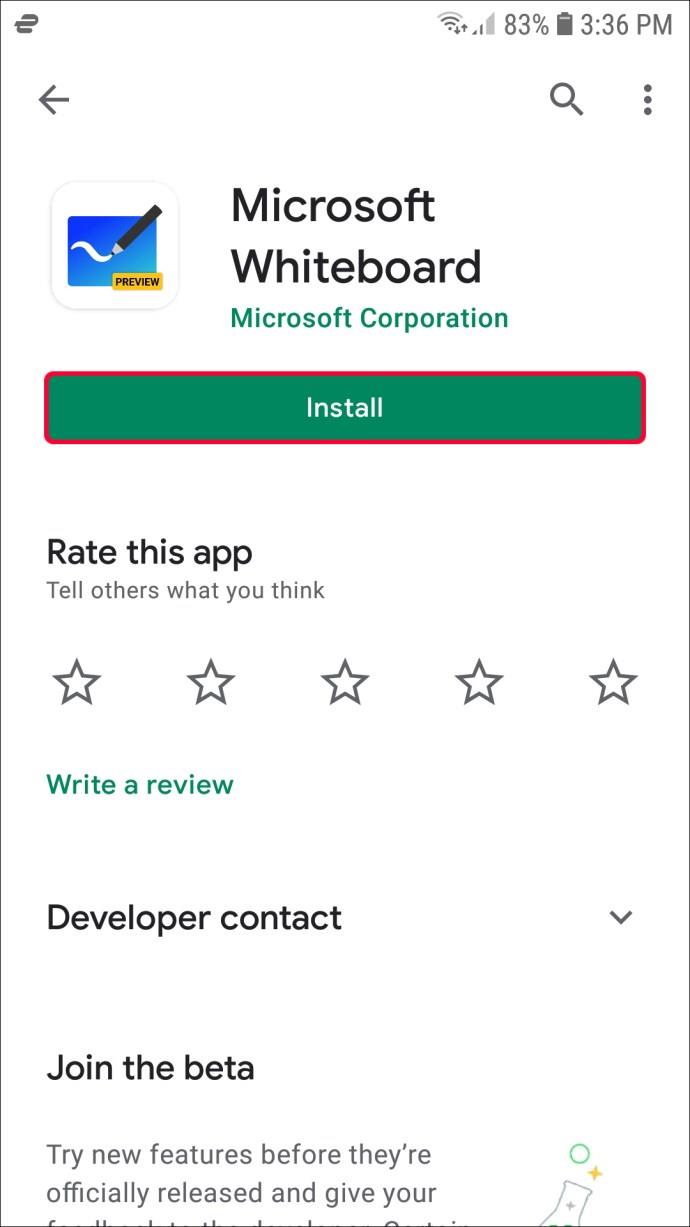
- अपने Google मीट ऐप पर एक समूह कॉल प्रारंभ करें ।
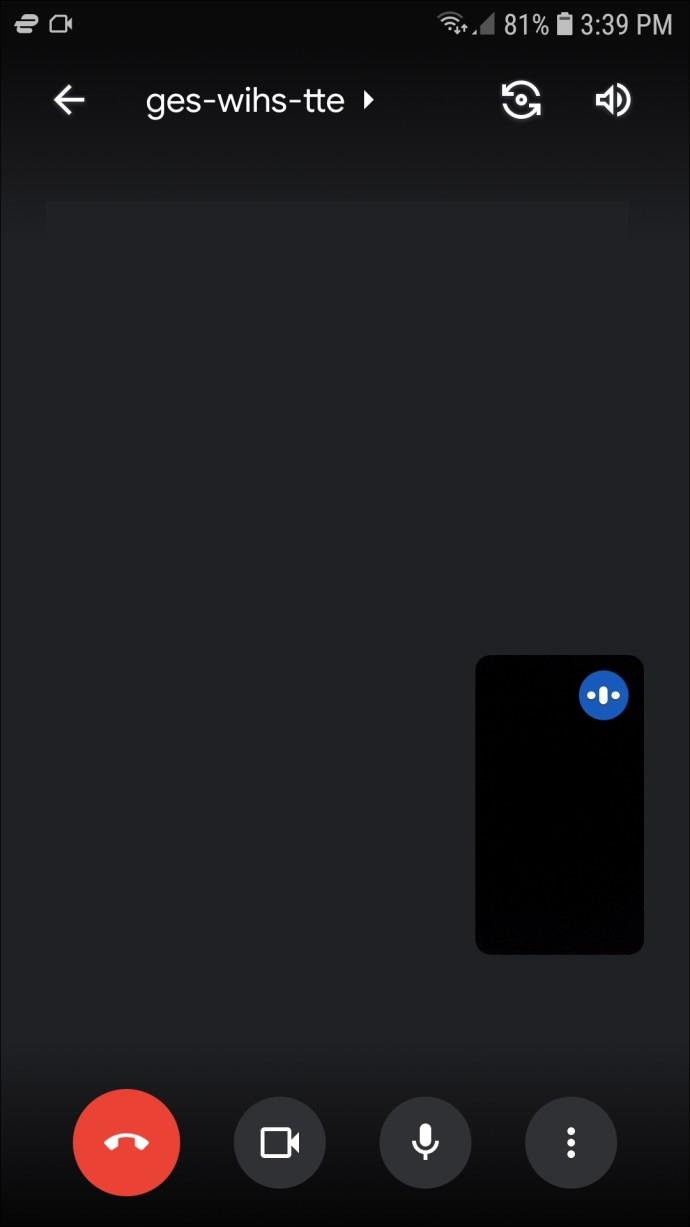
- स्क्रीन के नीचे दाईं ओर तीन वर्टिकल डॉट्स पर टैप करें।
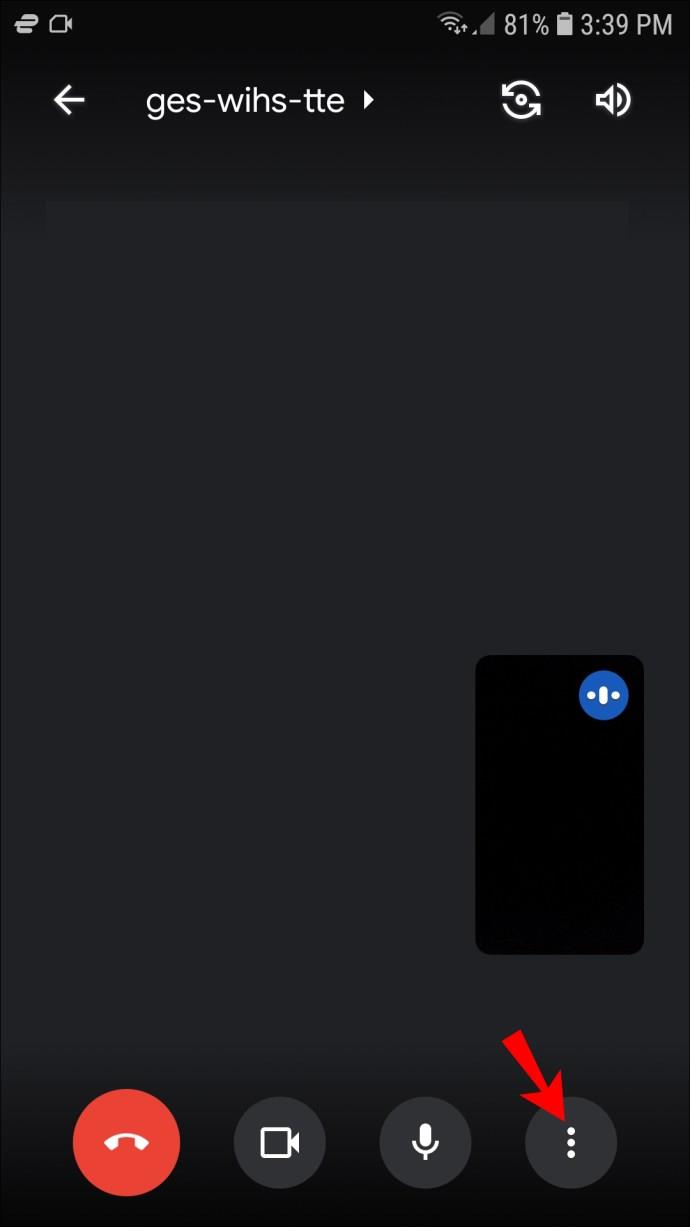
- मेनू से "शेयर स्क्रीन" विकल्प पर टैप करें।
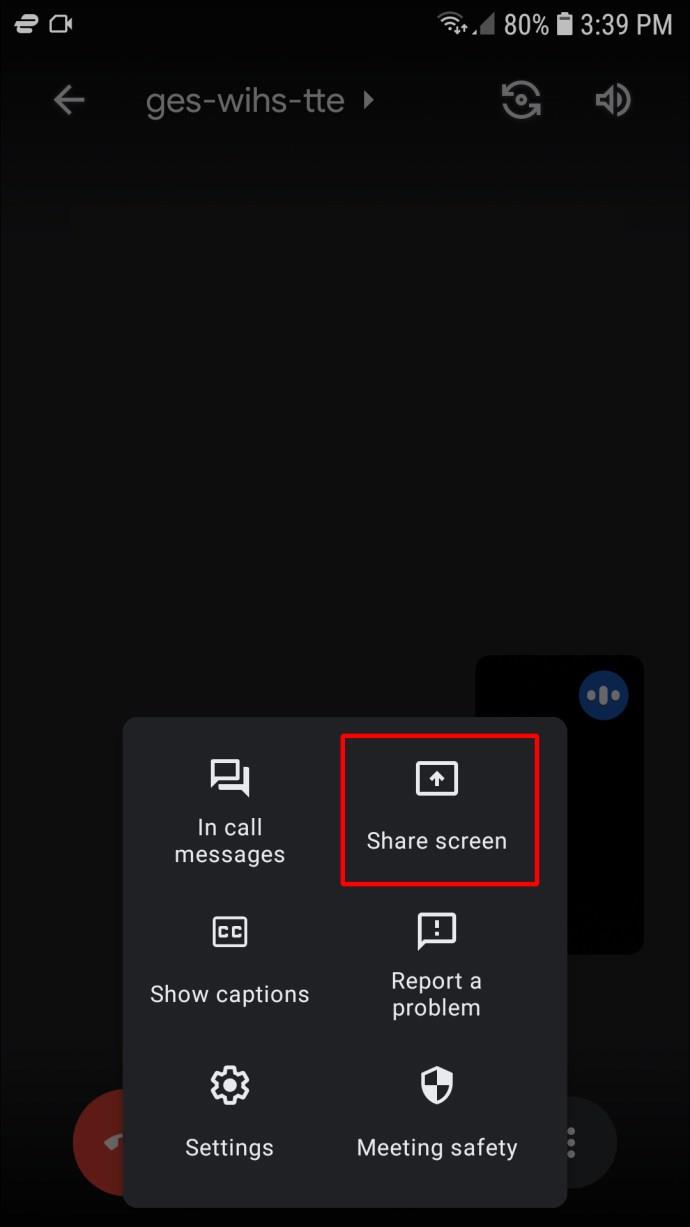
- पुष्टि करने के लिए "साझा करना प्रारंभ करें" चुनें।
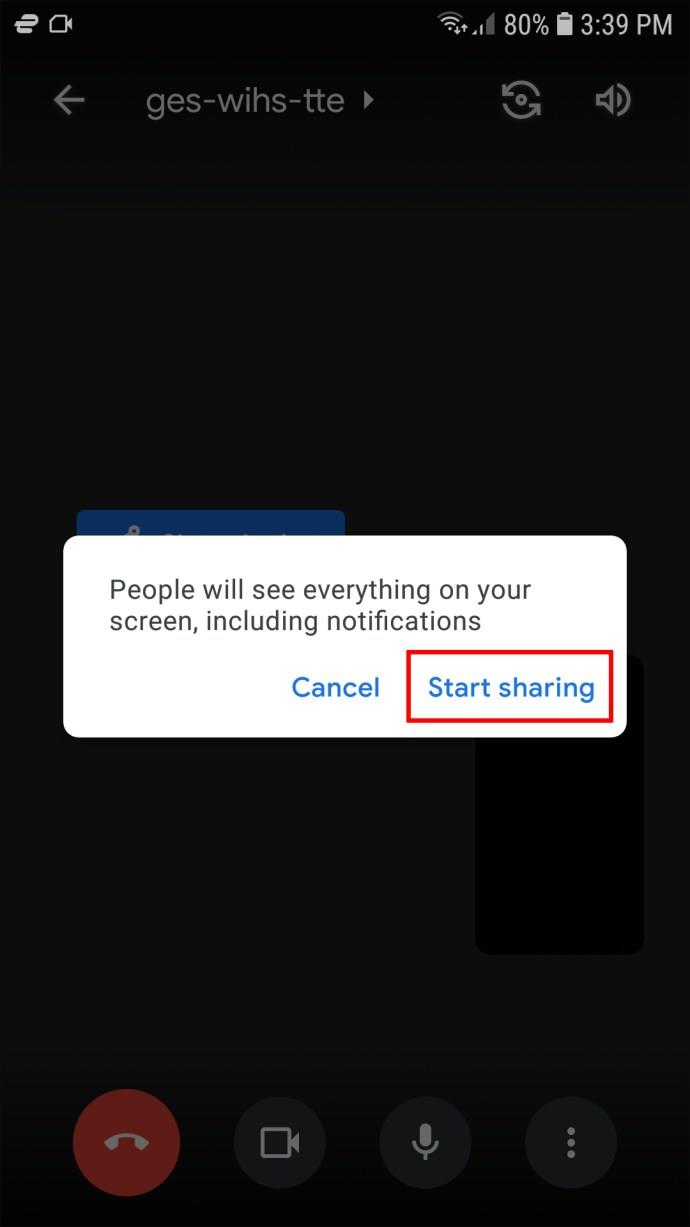
- अब आप मीटिंग में सभी के साथ अपनी स्क्रीन साझा कर रहे हैं। अपने iPhone के होम पेज पर नेविगेट करें और Microsoft व्हाइटबोर्ड ऐप लॉन्च करें।
- मीटिंग में मौजूद सभी लोग व्हाइटबोर्ड देख पाएंगे.
अब आप अपने विचारों को संक्षेप में लिख सकते हैं, नोट्स लिख सकते हैं, या अपने Google मीट के दौरान सभी को देखने के लिए डेटा की कल्पना कर सकते हैं। दुर्भाग्य से, अन्य लोग फ़ाइल को संपादित करने में सक्षम नहीं होंगे क्योंकि केवल आप ही इसे एक्सेस कर सकते हैं।
Android डिवाइस पर Google मीट में व्हाइटबोर्ड का उपयोग कैसे करें
यदि आप एक Android उपयोगकर्ता हैं और अपने Google मीट के दौरान एक Jamboard शुरू करना चाहते हैं, तो आप सीधे ऐप से ऐसा नहीं कर सकते। अभी भी कोई अपडेट नहीं है जो स्मार्टफोन उपयोगकर्ताओं को मीटिंग्स के दौरान व्हाइटबोर्ड बनाने की अनुमति देता है। यदि आप अपने ब्राउज़र से Google मीट खोलने का प्रयास करते हैं, तो आपको इसके बजाय मीट ऐप पर रीडायरेक्ट कर दिया जाएगा।
हालाँकि, एक उपाय है। आप तृतीय-पक्ष व्हाइटबोर्ड टूल का उपयोग कर सकते हैं और मीट प्रतिभागियों को देखने के लिए अपने Android डिवाइस की स्क्रीन साझा कर सकते हैं। यह विकल्प बहुत अच्छा काम करता है यदि आप अकेले हैं जिसे व्हाइटबोर्ड तक संपादन पहुंच की आवश्यकता है। यदि आप चाहते हैं कि अन्य लोग भी भाग लें, तो आपको अपने कंप्यूटर पर स्विच करना होगा।
एंड्रॉइड उपयोगकर्ताओं के लिए कुछ लोकप्रिय व्हाइटबोर्ड ऐप में मिरो , व्हाइटबोर्ड और माइक्रोसॉफ्ट व्हाइटबोर्ड शामिल हैं । हमने नीचे दिए गए उदाहरण के लिए Microsoft का उपयोग किया है, लेकिन आप कोई भी ऐप डाउनलोड कर सकते हैं जो आपको सबसे सुविधाजनक लगे।
- Play Store पर नेविगेट करें और Microsoft व्हाइटबोर्ड ऐप डाउनलोड करें।
- Google मीट ऐप पर एक ग्रुप कॉल शुरू करें ।
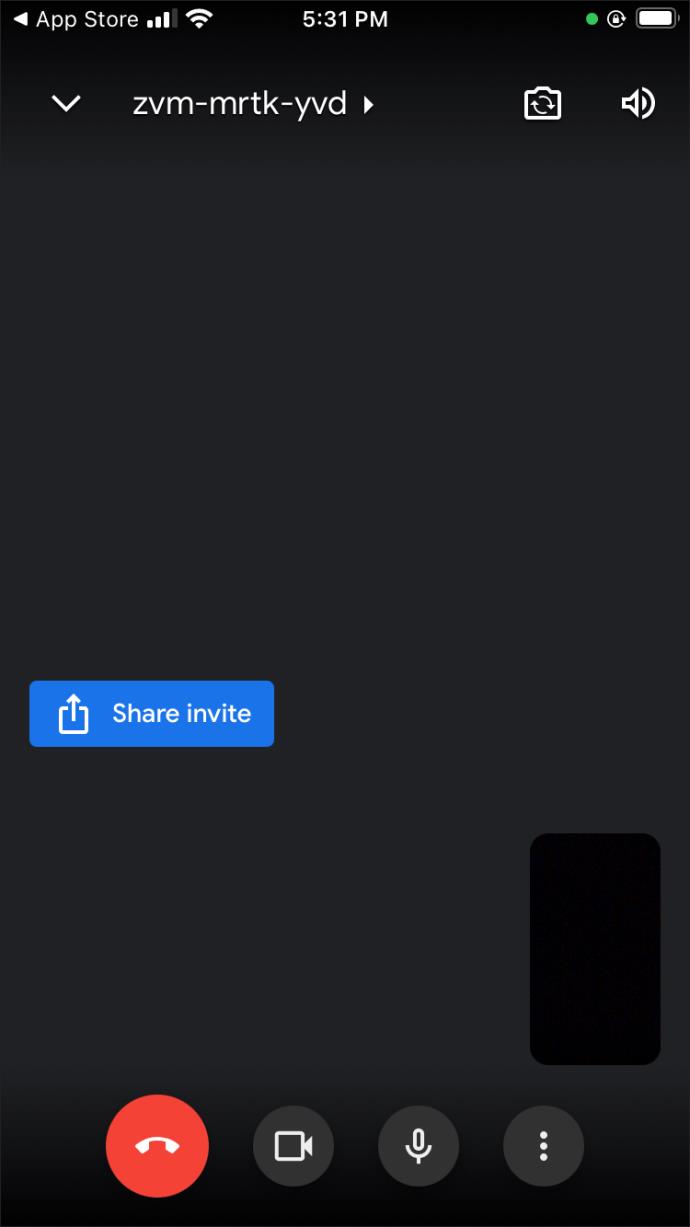
- स्क्रीन के नीचे दाईं ओर तीन वर्टिकल डॉट्स पर टैप करें।
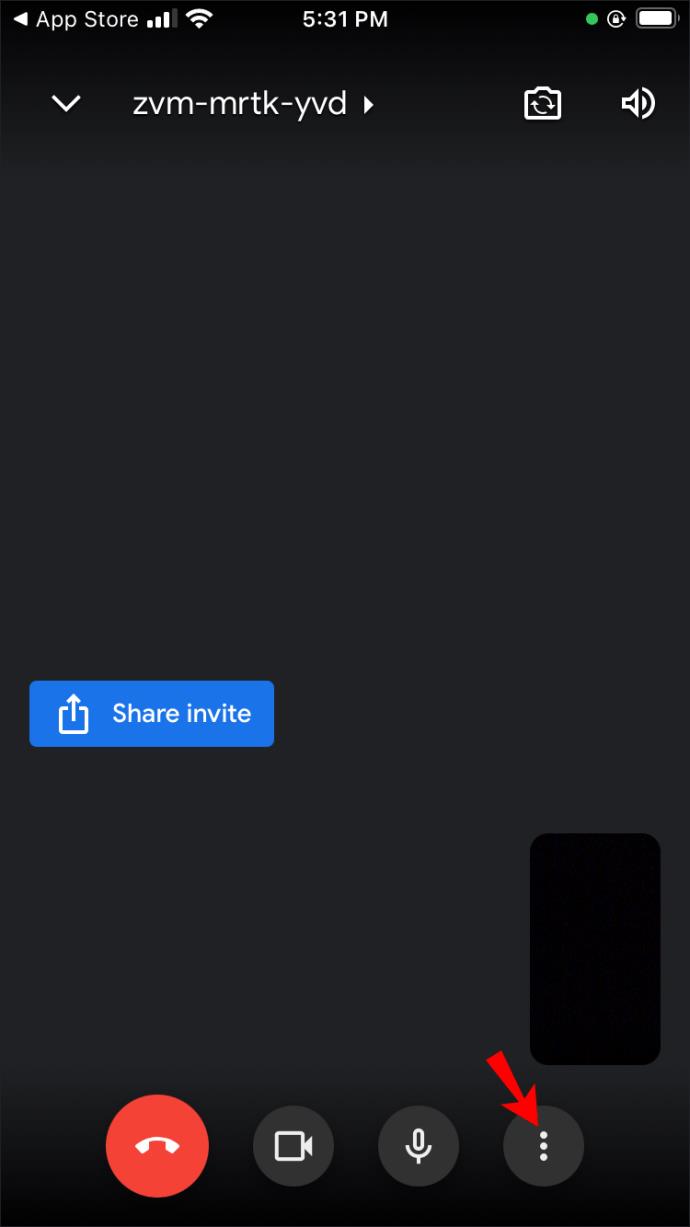
- मेनू से "शेयर स्क्रीन" चुनें।
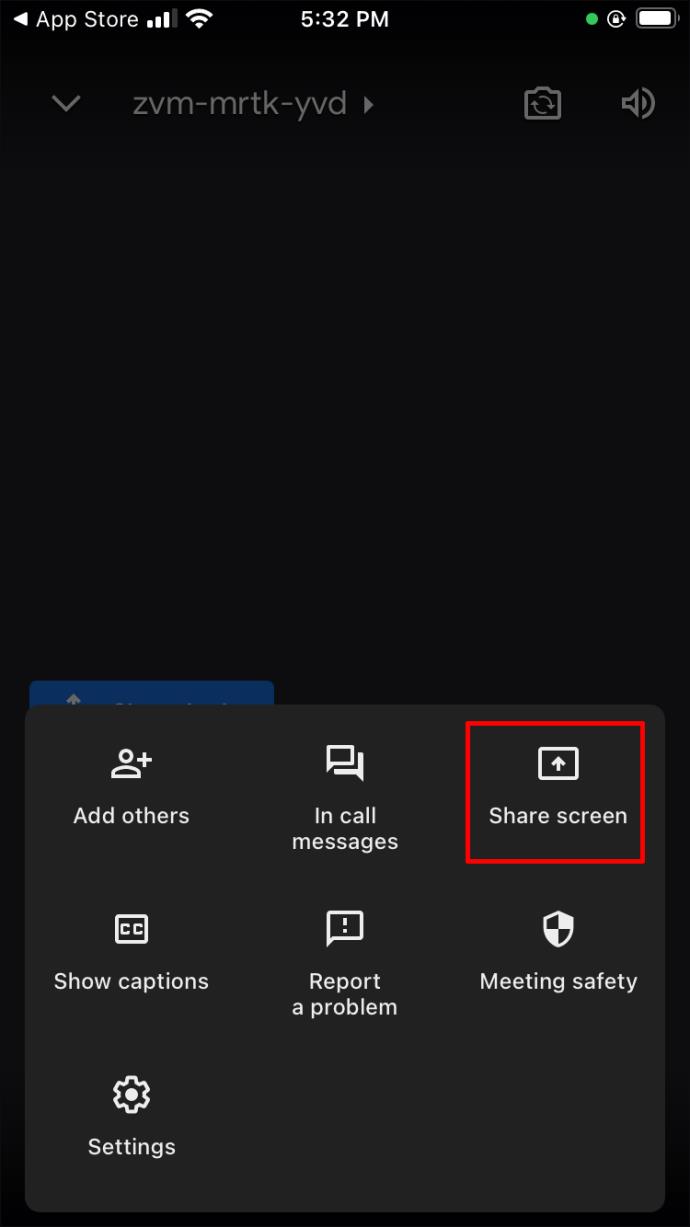
- पुष्टि करने के लिए "प्रसारण शुरू करें" पर टैप करें।
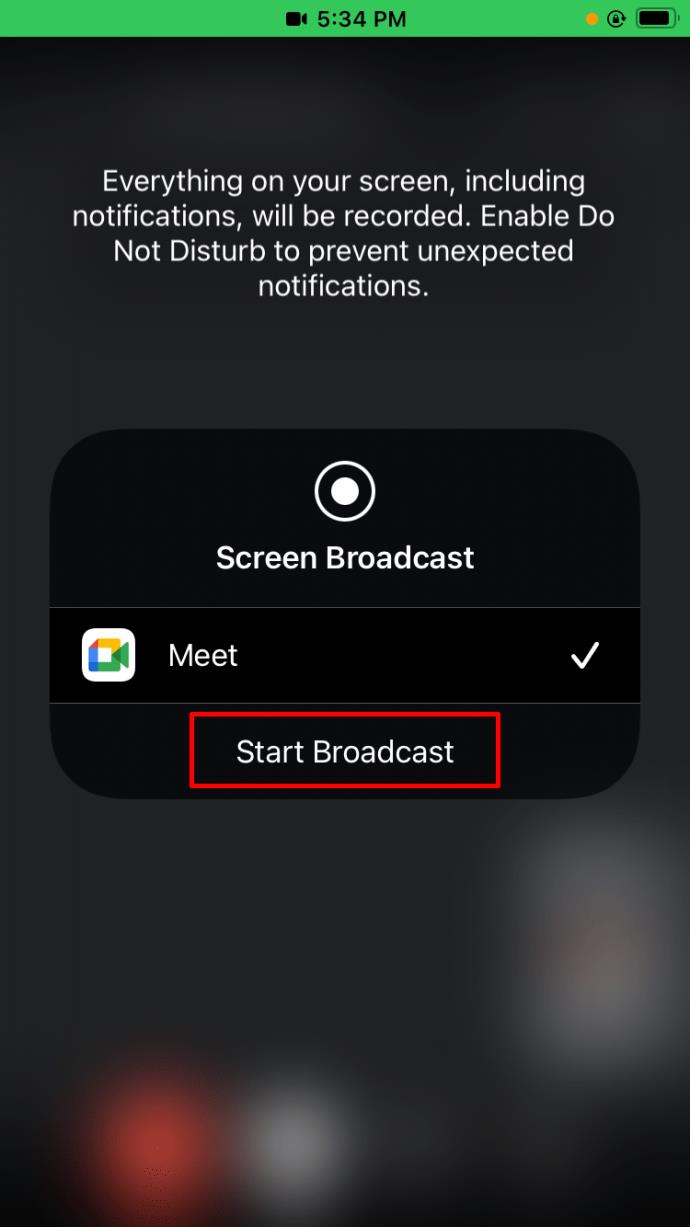
- अब आप अपनी स्क्रीन सभी मीटिंग प्रतिभागियों के साथ साझा कर रहे हैं। अपने Android डिवाइस के होम पेज पर जाएं और व्हाइटबोर्ड ऐप लॉन्च करें।
- मीटिंग में मौजूद सभी लोग व्हाइटबोर्ड देख पाएंगे, लेकिन उनके पास संपादन विशेषाधिकार नहीं होंगे.
Google मीट में विचार-मंथन को अधिक कुशल बनाएं
जब मीटिंग के दौरान विचारों को लिखने की बात आती है तो व्हाइटबोर्ड वास्तविक जीवन रक्षक हो सकते हैं। उनके उपयोग में आसानी सुनिश्चित करती है कि हर कोई अपने विचारों को तुरंत साझा करे। सौभाग्य से, Google मीट के पास उस उद्देश्य के लिए एक समर्पित व्हाइटबोर्ड टूल, जैमबोर्ड है। इसकी सुविधाओं का अधिकतम लाभ उठाने के लिए, अपने कंप्यूटर पर अपना Google मीट आयोजित करना सबसे अच्छा है।
उम्मीद है, इस लेख ने आपको एक बेहतरीन व्हाइटबोर्ड टूल के साथ अपने अगले इवेंट की उत्पादकता बढ़ाने में मदद की। यदि आपके पास विषय से संबंधित कोई प्रश्न हैं, तो हमें नीचे एक टिप्पणी दें।